PSP Postkarte
|
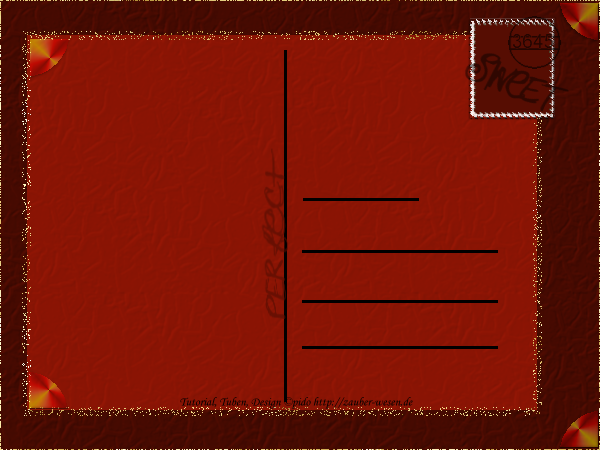
|
Dies
Tutorial stammt aus meiner Fantasy
und
unterliegt somit meinem Copyright, ©
pido
Ich habe das Tutorial mit Paint
Shop Pro 2019 geschrieben, kann aber
auch mit jeder anderen PSP Version
nachgebastelt werden. |
Du
benötigst:
Ein Goldmuster, Schöne Tuben
Filter Unlimited
2,0
|
| Du hast
alles in PSP beisammen? Dann kann es ja
los gehen. |
Öffne
in PSP ein Neues Bild von 600x450px
Suche Dir zwei passende Farben,
eine Dunkle HG, eine Hell VG, meine sind
#f12409 #510d03
Fülle Das Bild mit der HG
Ebenen,
Neue Rasterebene fülle diese mit
der
VG, die Deckfähigkeit stelle
hier im Ebenmanager auf 40%
Ebenen, Neue Rasterebene,
ziehe ein Kreis an einer Ecke so
auf,

fülle
es mit dem Farbverlauf und der
Einstellung

Gehe auf Effekte, 3D Effekte-Innenfase
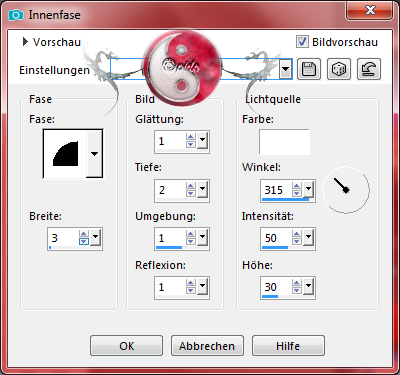
weiter auf Effekte 3D Effekte
Schlagschatten

Auswahl aufheben
Im Ebenenmanager die Dekfähigkeit auf
45%
3x Duplizieren
Spiegeln, Vertikal und Horizontal
Spiegeln
Setzte 2 rechts auf der Dunklen Ebene
oben und unten,
2 links auf der Hellen Ebene oben und
unten
Nun zur Dunklen Ebene,
markiere sie, gehe auf
Effekte, Textureffekte-Textur, stelle
alles so ein.
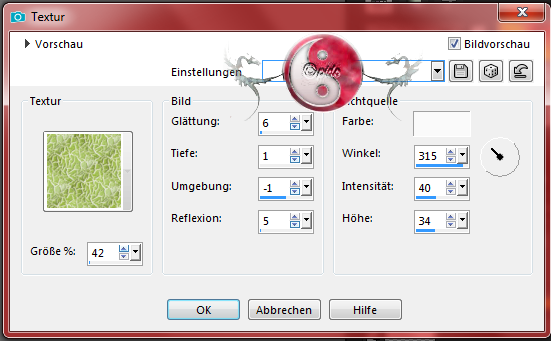
wenn Du magst darfst Du Dir meine
Abspeichern und im Texturordner in PSP
unter Dokumente einfügen.
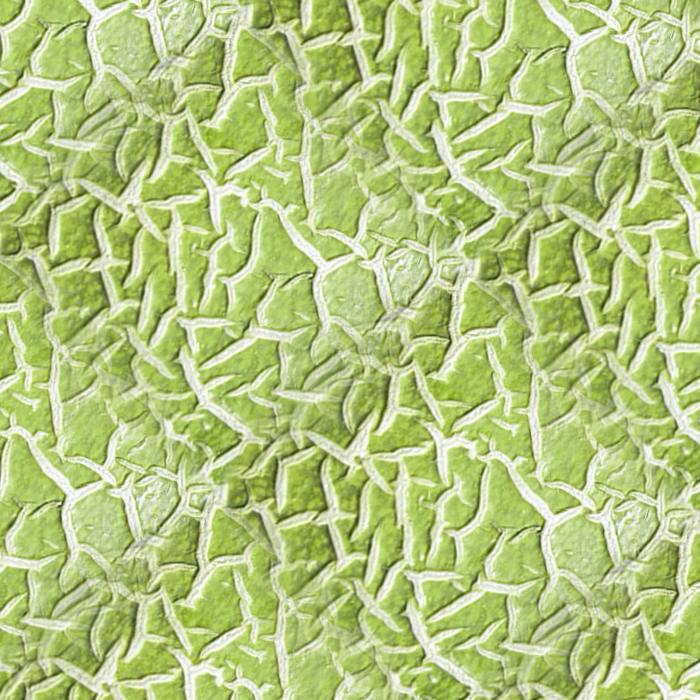
Da die helle Ebene weniger Deckkraft hat
bekommt sie Automatisch die Textur
gleich mit.
wir kommen zum Goldrand auf der hellen
Ebene,
Stelle zunächst die Dunkle Ebene im
Ebenmanager unsichtbar, einfach aufs
Auge drücken. So kannst Du alles besser
sehen
Markiere nun die Helle Ebene, gehe auf
Auswahl,
Alle Auswählen,
Schwebend,-
Nicht Schwebend,
Ändern
Vergrössern um 1%,
Ebenen, Neue Rasterebene,
suche Dir ein Goldmuster und Fülle damit
die neue Ebene, in der Markierung..
Nun wieder auf
Auswahl,
Ändern-
Verkleinern um 1%
Entferntaste Deiner Tastatur drücken und
schon ist der Rand da.
Gehe weiter auf
Effekte,
Textureffekte-Glasmosaik mit dieser
Einstellung
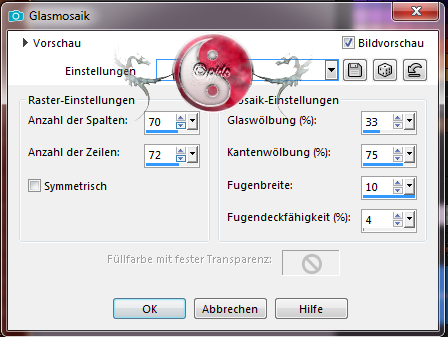
Mache die Dunkle Ebene wieder sichtbar
Markiere sie, gehe auf
Auswahl,
Schwebend,
Nicht schwebend
Ändern,
Verkleinern um 1%, ,
Auswahl,
Umkehren,
Zoome Dir die Ebene gross, so kommst Du
besser am Rand und fülle diesen mit dem
Goldmuster
Hier auch auf Effekte,
Textureffekte-Glasmosaik, gleiche
Einstellung wie zuvor.
Auswahl aufheben.
Wenn nun alles für dich perfekt ist
führe alle Ebene zusammen.
Im Ebenenmanager, Rechtsklick auf einer
Ebene, Zusammenführen-
Sichtbare zusammenfassen.
Eine Postkarte braucht natürlich auch
eine Briefmarke, dazu kommen wir jetzt.
Ebenen,
Neue Rasterebene
Mit dem Auswahlwerkzeug Auswahl ziehe
ein Rechteck in Form einer Briefmarke,
oben Rechts
Duplizieren
Fülle die obere Auswahl mit Deiner
Dunklen Farbe
und die untere mit weiss,
Auswahl Aufheben
Die obere verkleinere ein wenig damit
ein kleiner weisser Rand zu sehen ist,
beide Nach unten Zusammenfassen.
Die Briefmarke ist markiert, gehe auf
Auswahl,
Alle Auswählen,
Schwebend,
Nicht Schweben
Gehe zum Filter Unlimited , siehe
Screen.
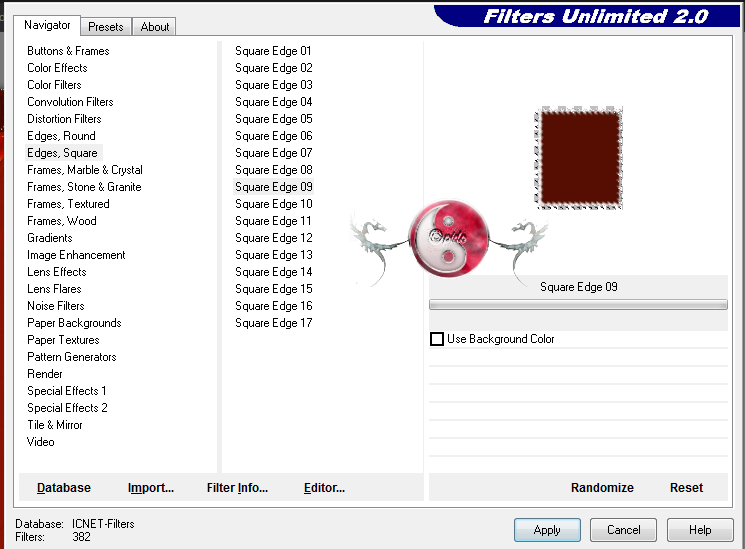
Nun ein Schlagschatten, Einstellung wie
zuvor und ein kleinen Innenface geben
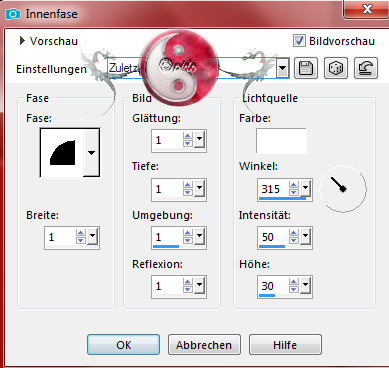
Auswahl aufheben
Ziehe nun ein Kreis oben etwas überm
Rand der Briefmarke für den Stempel.

Ebenen, Neue Rasterebene,
Fülle ihn mit Schwarz, gehe dann auf
Auswahl,
Ändern,
Verkleinern um 2px
Entferntaste der Tastatur drücken
Auswahl aufheben
Ziehe mittig des Kreises ein schmales
Rechteck,
Ebenen
Neue Rasterebene,
fülle es mit Schwarz
Auswahl,
Ändern,
Verkleinern um 2px
Entferntaste drücken
Auswahl aufheben,
schön mittig im Kreis anordnen, wenn es
zu klein ist mit dem
Verschiebungswerkzeug-Auswählen
verlängern so das die enden am Rand des
Kreises kommen.
Im Ebenmanager, Rechtsklick,
Nach unten Zusammenfassen
Setze es auf ein Platz der Briefmarke
wie es Dir gefällt, hier kannst Du bei
belieben ein paar Zahlen rein schreiben,
etwas drauf schreiben und im Ebenmanager
dann die Deckfähigkeit der Schrift etwas
runter setzen, einfach was Probieren.
Alles zusammenfassen.
Nun ziehe schmale streifen für die
Adresse und auch ein streifen für den
Seitentext. Immer auf Neue Rasterebenen,
fülle sie mit Schwarz
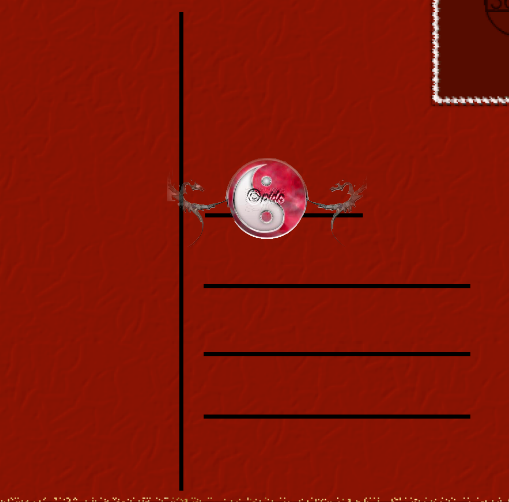
Du kannst noch schöne Tuben drauf setzen
oder ein wenig Stempeln oder Pinseln..
Das ist nun Deine neue Postkarte, viel
spass beim Verschicken..
|
Du
hast es geschafft, Bravo!
Vergiss nicht Dein Wasserzeichen
und das Copyright des jeweiligen
Künstlers.
Ich hoffe es hat Dir Spass
gemacht!
|
Solltest Du noch Fragen haben,
oder Du möchtest mir Dein
Exemplar zeigen um es hier in dieser
Seite mit auf zu nehmen, was mich sehr
freuen würde,
kannst Du mich auch gerne
Kontaktieren |
|
|
|
|